La pantalla del programa PowerPoint cuenta con múltiples funciones, así que esta lección ayudará a familiarizarse con ella. Revisar los elementos etiquetados en las imágenes a continuación, después consultar las tablas correspondientes para ver qué hace cada uno.
| La Pantalla de PowerPoint |
| A |
Barra de Título: Muestra el nombre del archivo actual. |
C |
Opciones de Presentación: Aquí se puede cambiar qué tanto se muestra de la cinta, minimizar, maximizar o restaurar la ventana, o cerrar PowerPoint por completo. |
| B |
Barra de Herramientas de Acceso Rápido: Es una manera rápida de acceder a las funciones más utilizadas. |
D |
La Cinta de Opciones: Aquí se encontrarán todas las opciones necesarias para crear una presentación. Las opciones están agrupadas en pestañas. |
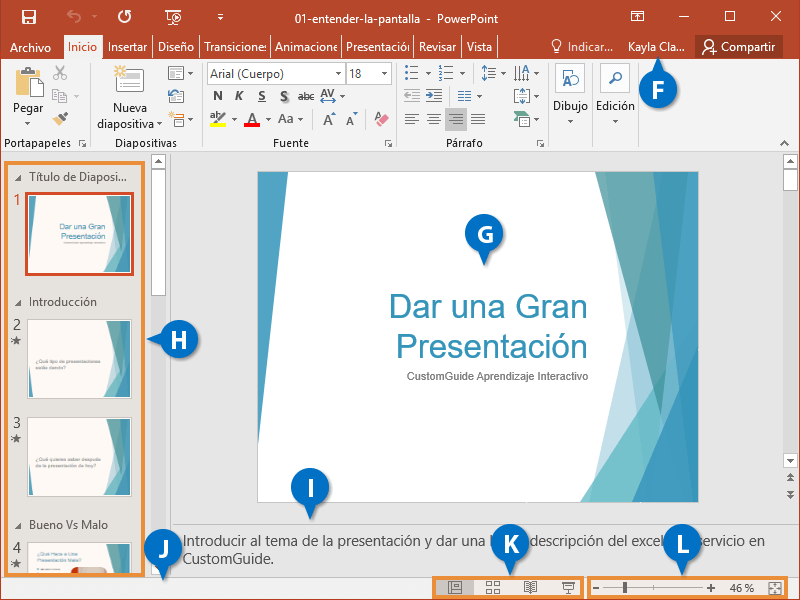
| PowerPoint Program Screen |
| F |
Información de la Cuenta de Usuario de Microsoft: Muestra la información del usuario actual. Hacer clic para ver las opciones de cuenta. |
J |
Barra de Estado: Muestra información acerca de la presentación, como números de diapositiva y botones para ver notas o comentarios. |
| G |
Panel de Diapositivas: Muestra una vista amplia de la diapositiva seleccionada. Aquí se hacen ediciones y se seleccionan objetos. |
K |
Accesos de Vista Directos: Cambia rápidamente entre las opciones de vista disponibles. |
| H |
El Panel Miniaturas: Muestra miniaturas de todas las diapositivas, numeradas en el orden en el que aparecerán. |
L |
Control Deslizante de Zoom: Acerca o aleja una diapositiva simplemente haciendo clic y arrastrando. O utilizar los botones + o – para acercar o alejar. |
| I |
Panel de Notas: Contiene notas para que el orador lea al presentar. |
|
|

